Slik ringer du rundt et ord i Google Dokumenter
Google Dokumenter Helt / / June 15, 2022

Sist oppdatert den
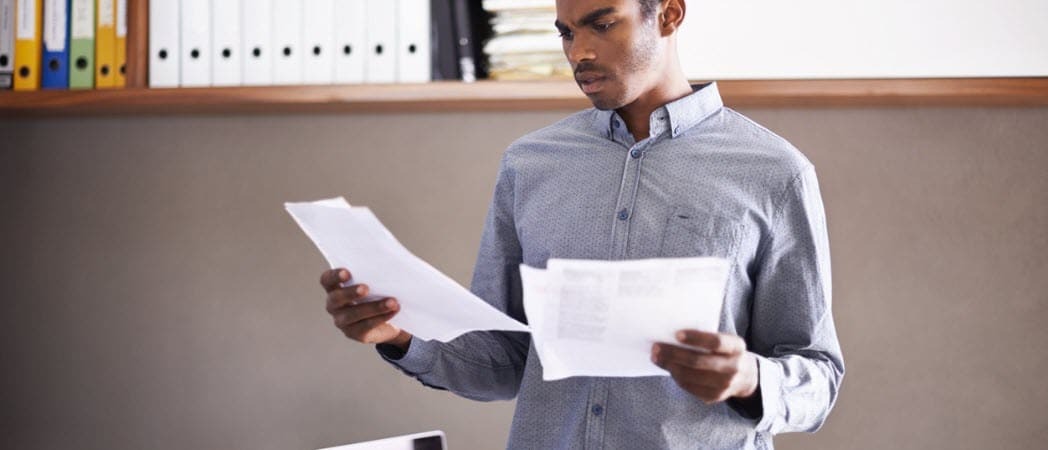
Vil du fremheve noe av teksten din på en visuelt slående måte? Finn ut hvordan du ringer rundt et ord i Google Dokumenter her.
Når du lager et dokument, kan du fremheve visse ord for å få dem til å skille seg ut.
Du kan bruke fet tekst eller fremheve ordet, men ingenting slår en god, gammeldags sirkel rundt det aktuelle ordet.
Heldigvis er det ganske enkelt å bruke tegneverktøyene i Google Docs for å oppnå denne effekten. Slik setter du ring rundt et ord i Google Dokumenter.
Slik setter du inn en sirkel i Google Dokumenter
Før du ringer inn et ord i Google Dokumenter, må du først vite hvordan du setter inn en sirkel eller oval i dokumentet.
Slik setter du inn en krets i Google Dokumenter:
- Åpne din Google Docs-dokument.
- Velg Sett inn Meny.
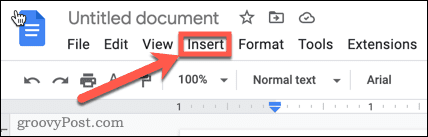
- Sveve over Tegning og klikk Ny.
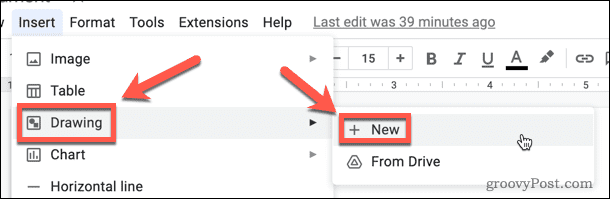
- Velg Form verktøy.
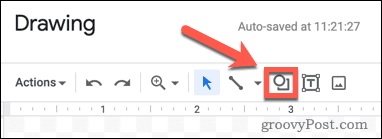
- Sveve over Former, klikk deretter Oval.
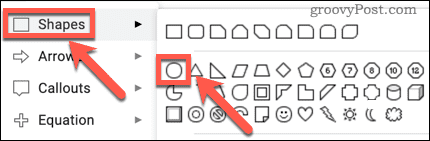
- Bruk musen til å klikke og dra inn på lerretet for å lage din form.
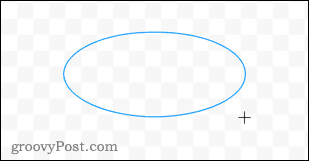
- Velg Fyll farge verktøy.
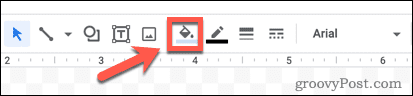
- Velg nederst i vinduet Gjennomsiktig.
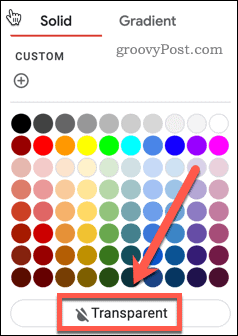
- Hvis du vil endre fargen på ovalen, velg Grensefarge verktøy.
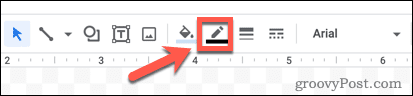
- Velg fargen du ønsker.
- Klikk hvor som helst utenfor formen for å se hvordan den vil se ut.
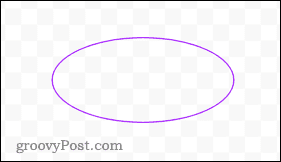
- Hvis du er fornøyd, klikk Lagre og lukk.
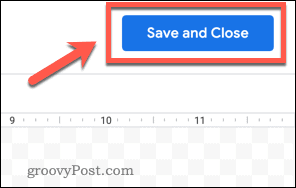
- Formen din vil bli satt inn i dokumentet.
Hvordan flytte en sirkel i Google Dokumenter
Når formen din settes inn i dokumentet, er standard at teksten vikles rundt formen. For å sirkle et ord i Google Dokumenter, må vi endre tekstbrytingen og deretter endre størrelsen og flytte formen.
Slik flytter du kretsen din:
- Klikk i midten av formen din.
- I Bildealternativer menyen som vises til høyre, klikk på Tekstbryting.
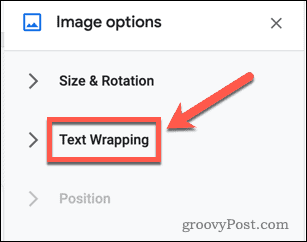
- Velg Foran tekst alternativ.
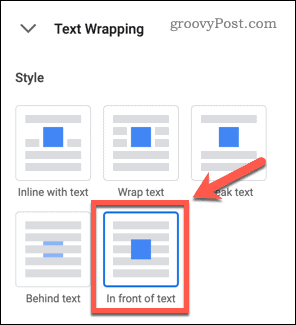
- Velg formen din og dra den til venstre side av figuren er omtrent på linje med begynnelsen av ordet du vil sirkle.
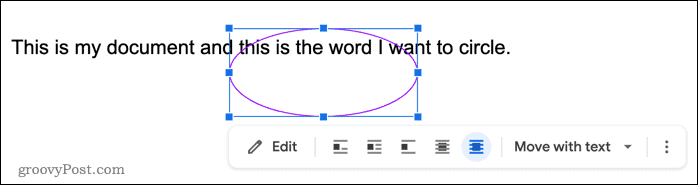
- Klikk og hold på formen håndtak nederst til høyre ikon (den blå firkanten).
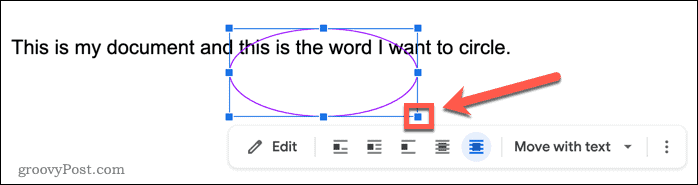
- Dra opp og til venstre for å endre størrelsen på formen din.

- Klikk og hold på formen og flytt den rundt for å få den i en bedre posisjon.
- Gjenta trinn 6 hvis formen din fortsatt er for stor. Du kan bruke håndtakene øverst eller nederst for å endre bare høyden, og håndtakene til venstre og høyre for å endre bare bredden.
- Når størrelsen er riktig, kan du plassere formen nøyaktig ved å holde nede Skifte og bruke piltastene på tastaturet. Dette vil flytte formen i små trinn.
- Når formen din er på plass, kan du bestemme deg for å endre fargen eller gjøre linjen tykkere. Dobbeltklikk på formen for å åpne Tegning vinduet og gjør eventuelle endringer du ønsker.

Tegne former i Google Dokumenter
Trinnene ovenfor vil hjelpe deg å sirkle et ord i Google Dokumenter ved å bruke grunnleggende former. Det kan være en tekstbehandler, men Google Docs har noen nyttige tegneverktøy i ermet.
I tillegg til å lære å sirkle et ord i Google Dokumenter, kan du lære det hvordan du lager bilder i Google Dokumenter for enda mer imponerende effekter. Du kan også roter tekst i Google Dokumenter for å gjøre ord mer visuelt slående.
Hvis du er designer, er det til og med mulig skisse wireframes i Google Docs.
Slik finner du din Windows 11-produktnøkkel
Hvis du trenger å overføre Windows 11-produktnøkkelen eller bare trenger den for å gjøre en ren installasjon av operativsystemet,...
Slik sletter du Google Chrome-buffer, informasjonskapsler og nettleserlogg
Chrome gjør en utmerket jobb med å lagre nettleserloggen, bufferen og informasjonskapslene for å optimalisere nettleserens ytelse på nettet. Slik gjør hun...
Prismatching i butikk: Slik får du nettpriser mens du handler i butikken
Å kjøpe i butikk betyr ikke at du må betale høyere priser. Takket være prismatchingsgarantier kan du få online rabatter mens du handler i...
Slik gir du et Disney Plus-abonnement med et digitalt gavekort
Hvis du har likt Disney Plus og ønsker å dele det med andre, kan du kjøpe et Disney+ gaveabonnement for...
